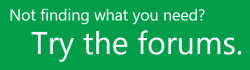Megjegyzés: Szeretnénk, ha minél gyorsabban hozzáférhetne a saját nyelvén íródott súgótartalmakhoz. Ez az oldal gépi fordítással lett lefordítva, ezért nyelvtani hibákat és pontatlanságokat tartalmazhat. A célunk az, hogy ezek a tartalmak felhasználóink hasznára váljanak. Kérjük, hogy a lap alján írja meg, hogy hasznos volt-e az Ön számára az itt található információ. Az eredeti angol nyelvű cikket itt találja.
Megjegyzés: Ez a cikk elvégezte a feladatát, és hamarosan megszűnik. „A lap nem található” üzenet elkerülése érdekében eltávolítjuk azokat a hivatkozásokat, amelyekről tudomásunk van. Ha létrehozott erre a lapra mutató hivatkozásokat, távolítsa el őket, így közösen naprakészen tartjuk a webet.
A projekteken való munka során hasznos lehet, ha rögzíti a kockázatokat, követi a problémákat, feltölti a fájlokat, illetve felsorolja a termékeket a projekt webhelyén. Időnként a kockázatok, problémák, fájlok és termékek a projekt egyes meghatározott tevékenységeihez kötődnek. Ha ezeket az elemeket a vonatkozó tevékenységekhez kapcsolja, az kiváló emlékeztetőként szolgál arra nézve, hogy hol kell felügyelnie a különféle dolgokat, vagy hogy például hol találhatók azok a fájlok, amelyeket frissítenie vagy linkelnie kell.
Az összekapcsolást kezdheti a kockázatnál, problémánál, fájlnál vagy terméknél, illetve kezdheti a vonatkozó tevékenységnél.
Kezdés a már hozzáadott kockázatnál, problémánál, fájlnál vagy terméknél
-
Kattintson a probléma, kockázat, fájl vagy termék nevére a megtekintéséhez.
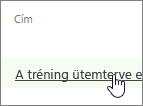
-
Válassza a Kapcsolódó elem hozzáadása lehetőséget.
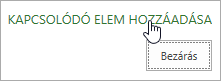
-
A mező bal oldalán kattintson a projekt neve alatt látható Tevékenységek elemre.
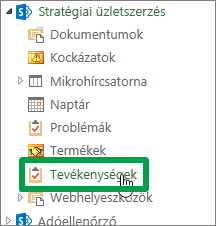
-
A mező jobb oldalán kattintson annak a tevékenységnek (vagy tevékenységeknek) a sorára, amellyel össze szeretné kapcsolni az adott problémát, kockázatot, fájlt vagy terméket.
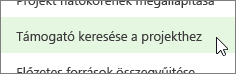
-
A Beszúrás elemre kattintva kapcsolja az elemet a tevékenységhez.
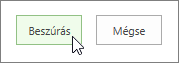
Kezdés a tevékenységnél
-
Adja hozzá a projekt kockázatait, problémáit, fájljait és/vagy termékeit a projektwebhelyhez.
-
A Project Web App-ban a fontos rovatok sávon kattintson a projektek elemre.
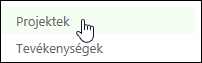
-
Kattintson a lista valamelyik projektjére.
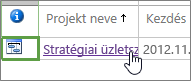
-
A Fontos rovatok sávon kattintson a Projektwebhely hivatkozásra.
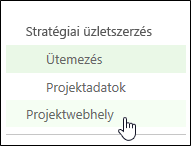
-
Kattintson a Fontos rovatok sáv Tevékenységek hivatkozására.
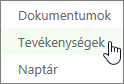
-
Kattintson a lista valamelyik tevékenységére.
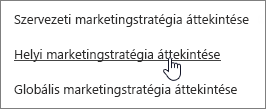
-
Kattintson a Több megjelenítése elemre.
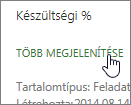
-
Válassza a Kapcsolódó elem hozzáadása lehetőséget.
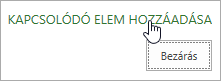
-
A mező bal oldalán kattintson a projekt neve alatt látható Kockázatok, Problémák, Dokumentumok vagy Termékek elemre.
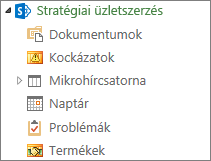
-
A mező jobb oldalán kattintson annak az elemnek a sorára, amellyel össze szeretné kapcsolni a tevékenységet.
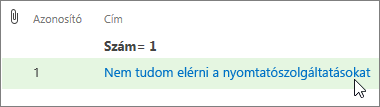
-
A Beszúrás elemre kattintva kapcsolja a problémát a tevékenységhez.
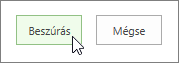
Még mindig problémákat tapasztal?
Ha nem talált választ minden kérdésére, keresse meg a kívánt tartalmat a support.office.com webhelyen, vagy böngéssze végig a Project súgóközpontjában felsorolt témaköröket.
Hasznos lehet az is, ha kérdését vagy problémáját közzéteszi egy vitafórumban. A Projectről szóló vitafórumok általában igen aktívak, ezért nagyon jól használhatók olyan felhasználók keresésére, akik esetleg már megoldottak hasonló problémákat, illetve ugyanebben a helyzetben voltak.